Page 1
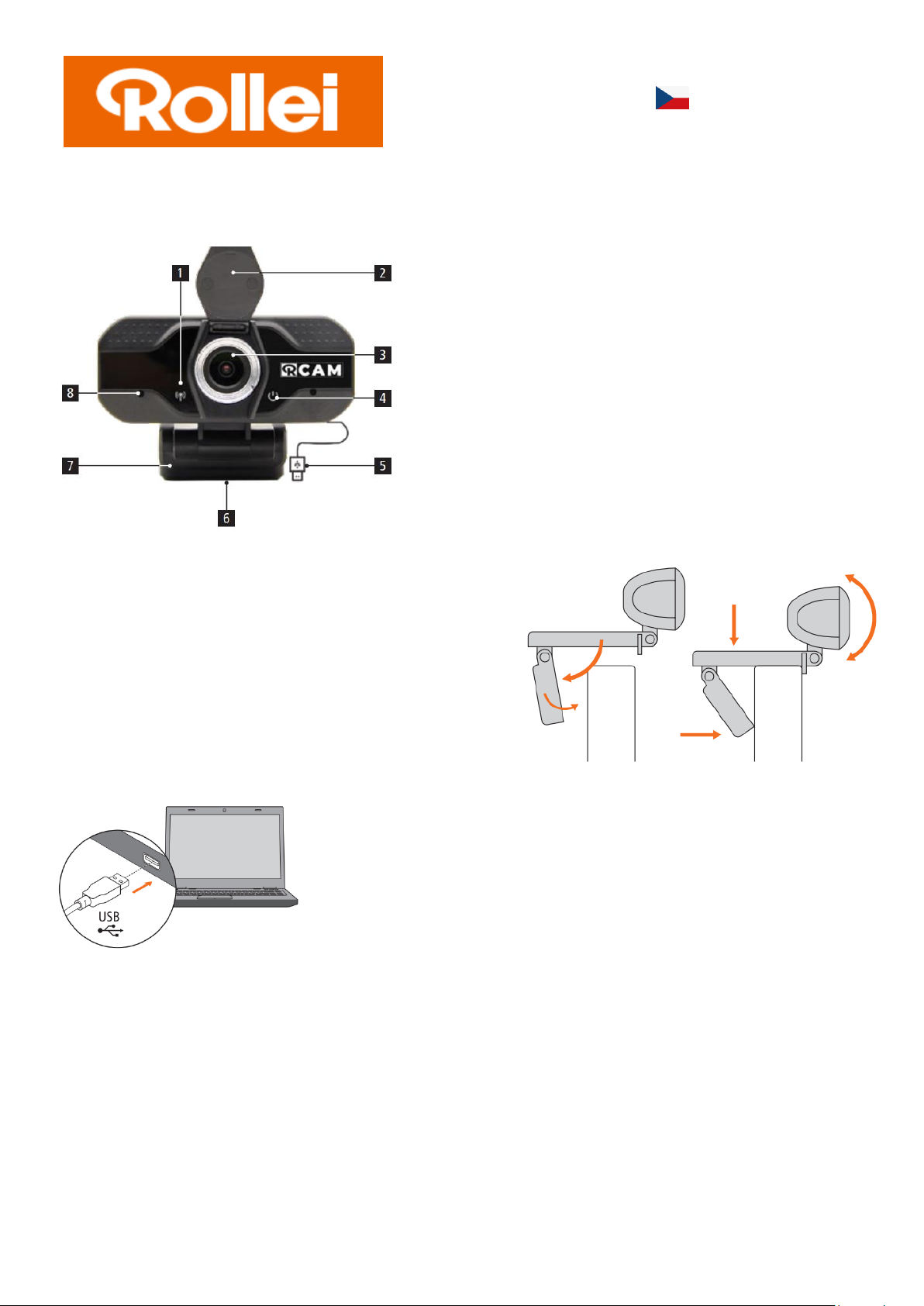
Rollei R-Cam 100
1.LED indikátor streamování videa
2.Krytka objektivu
3.Objektiv kamery
4.LED indikátor zapnutí
5.USB kabel
6.Závit pro stativ
7.Nastavitelný stojánek/klip
8.Mikrofon
Umístění kamery
Kameru můžete upevnit na stativ pomocí spodního závitu,
volně položit na stůl, nebo umístit na monitor či televizor viz
obrázek.
Instalace a připojení kamery
Chcete-li webovou kameru začít používat, musíte ji pouze připojit k portu USB
v počítači. Jakmile je připojena k počítači, načtou se potřebné ovladače, což
může trvat několik minut. (Platí pro počítače s operačním systémem Windows
10 připojení k internetu)
Používání webové kamery
Pro videohovory není v balíčku obsažen žádný samostatný software. Jakmile je však kamera připravena k použití ve
vašem počítači, můžete pro ni snadno použít preferovaný program. Několik takových aplikací je k dispozici ke stažení
zdarma z Internetu, jako například Skype, messenger a podobně.
Page 2
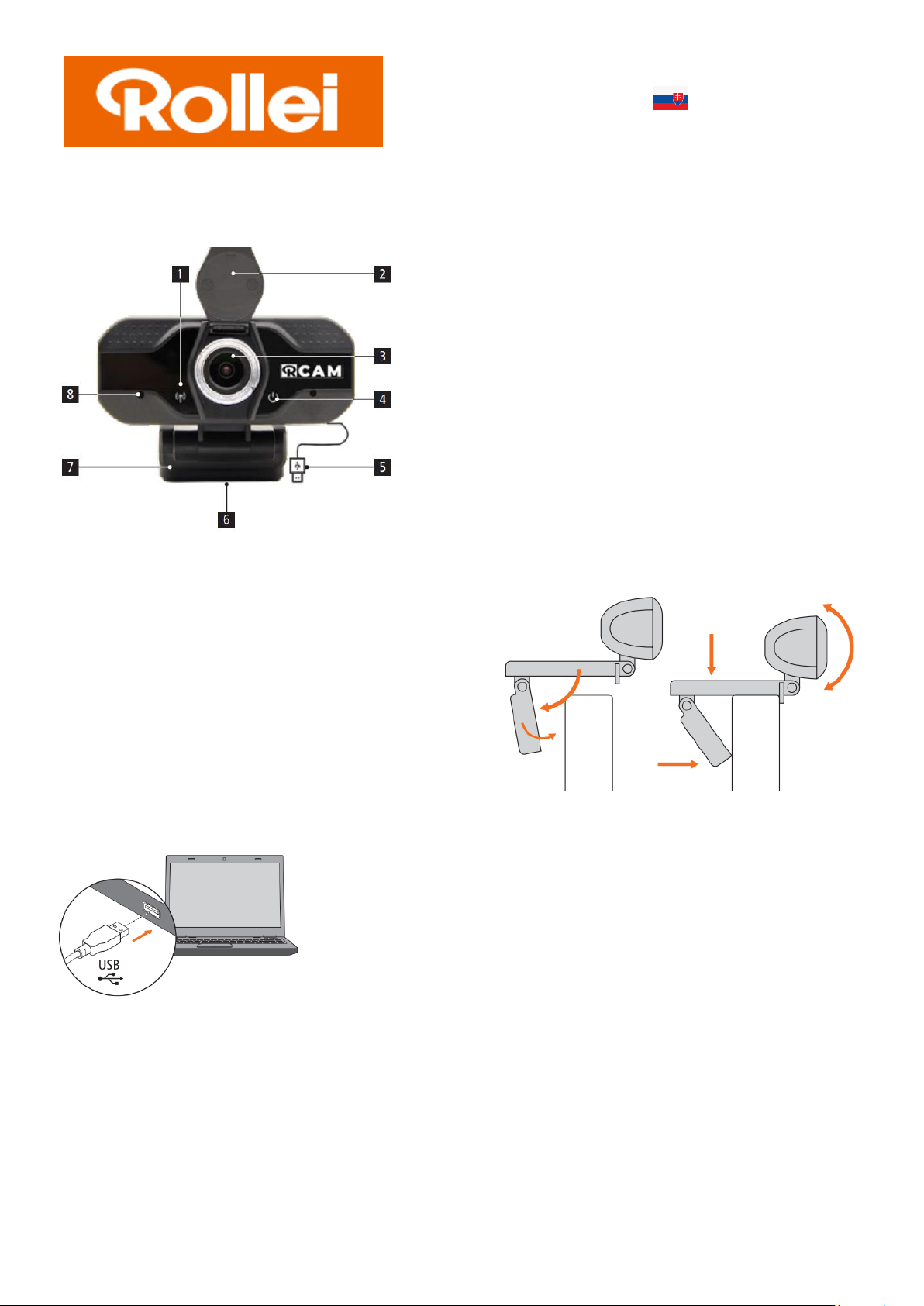
Rollei R-Cam 100
1.LED indikátor streamovania videa
2.Kryt objektívu
3.Objektív kamery
4.LED indikátor zapnutia
5.USB kábel
6.Závit pre statív
7.Nastaviteľný stojanček / klip
8.Mikrofón
Umiestnenie kamery
Kameru môžete upevniť na statív pomocou spodného
závitu, voľne položiť na stôl, alebo umiestniť na monitor či
televízor viď obrázok.
Inštalácia a pripojenie kamery
Ak chcete webovú kameru začať používať, musíte ju iba pripojiť k portu USB
počítača. Akonáhle je pripojená k počítaču, načítajú sa potrebné ovládače, čo
môže trvať niekoľko minút. (Platí pre počítače s operačným systémom
Windows 10 pripojenie k internetu)
Používanie webovej kamery
Pre videohovory nie je v balíčku obsiahnutý žiadny samostatný softvér. Akonáhle je však kamera pripravená na
použitie vo vašom počítači, môžete pre ňu ľahko použiť preferovaný program. Niekoľko takýchto aplikácií je k
dispozícii na stiahnutie zadarmo z Internetu, ako napríklad Skype, messenger a podobne.
